掌握VSCode配置的关键是善用搜索和分类功能。通过设置搜索框输入关键词(如“font”“indent”)快速定位选项,按左侧类别浏览编辑器、终端等模块化设置,熟悉结构后可直接编辑settings.json文件实现高效控制,配合扩展推荐配置优化开发体验。
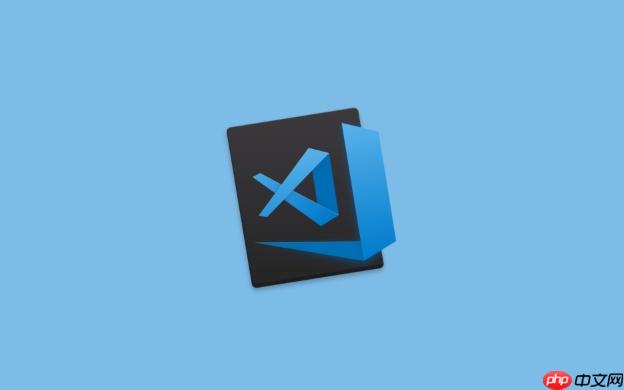
VSCode 设置看似繁杂,但掌握方法后能快速定位所需配置。关键是利用好内置的搜索和分类功能,结合常用设置习惯,减少摸索时间。
打开设置页面(Ctrl + , 或通过菜单“文件 > 首选项 > 设置”),顶部的搜索框是最快的方式。输入关键词即可实时筛选相关配置项。
搜索不区分大小写,支持部分匹配,即使拼错也能模糊提示。
左侧有清晰的分类导航,如“编辑器”、“用户界面”、“文件”、“终端”等。点击后右侧会聚焦该模块的所有配置。
适合当你不清楚具体名称,但知道功能归属哪个模块时使用。
某些高级或隐藏配置在图形界面中不显示,可通过编辑 settings.json 文件完整控制。
注意语法正确,VSCode 会对错误有提示。
安装扩展后,部分会自动添加推荐配置,或在设置中新增专属分类。
这些通常是优化开发体验的关键点。
基本上就这些。用好搜索,熟悉结构,必要时切入 JSON,再结合扩展上下文,就能高效掌控 VSCode 的配置体系。不复杂但容易忽略细节。
以上就是VSCode的配置项太多,如何快速找到需要的设置?的详细内容,更多请关注php中文网其它相关文章!

每个人都需要一台速度更快、更稳定的 PC。随着时间的推移,垃圾文件、旧注册表数据和不必要的后台进程会占用资源并降低性能。幸运的是,许多工具可以让 Windows 保持平稳运行。




Copyright 2014-2025 https://www.php.cn/ All Rights Reserved | php.cn | 湘ICP备2023035733号